Preparação dos dados
O Medit Margin Lines suporta apenas os dados processados no Medit Scan for Clinics.
Confirme se seus dados de escaneamento foram adquiridos nos estágios de escaneamento da Maxila ou da Mandíbula do Medit Scan for Clinics. Os dados desses estágios serão intitulados "Base" no Visualizador de arquivos.
🔎Observação
O aplicativo não suporta o trabalho com dados pré-operatórios ou anexados.
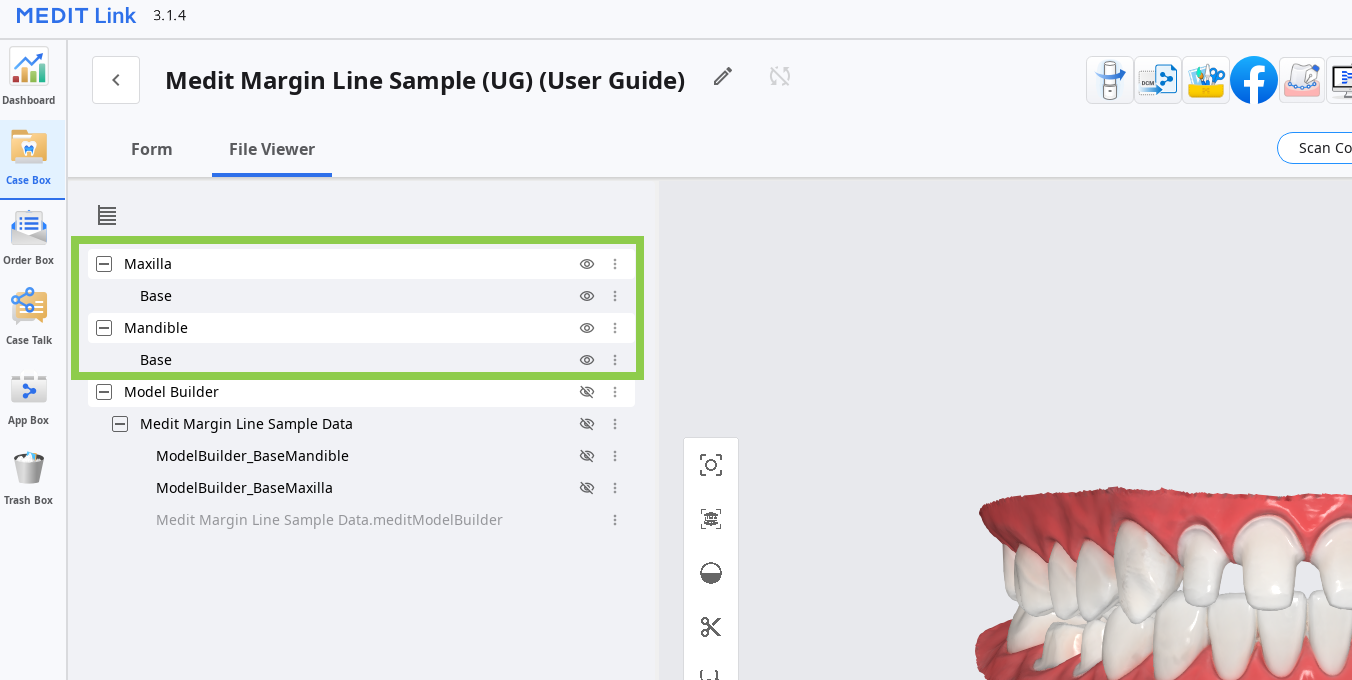
Controle de dados 3D
Os usuários podem controlar os dados 3D usando apenas o mouse ou o mouse com o teclado.
Controle de dados 3D usando o mouse
| Zoom | Role a roda do mouse. |  |
| Foco do zoom | Clique duas vezes nos dados. |  |
| Ajuste de zoom | Clique duas vezes no fundo. |  |
| Rotacionar | Clique com o botão direito do mouse e arraste. |  |
| Panorâmico | Segure ambos os botões (ou a roda) e arraste. |  |
Controle de dados 3D usando o mouse e o teclado
| Windows | macOS | |
|---|---|---|
| Zoom | .png) | .png) |
| Rotacionar | .png) | .png) |
| Panorâmico | .png) | .png) |
Salvamento de linhas de margem
Quando terminar de desenhar ou editar linhas de margem, salve-as no caso do Medit Link clicando em "Concluir".
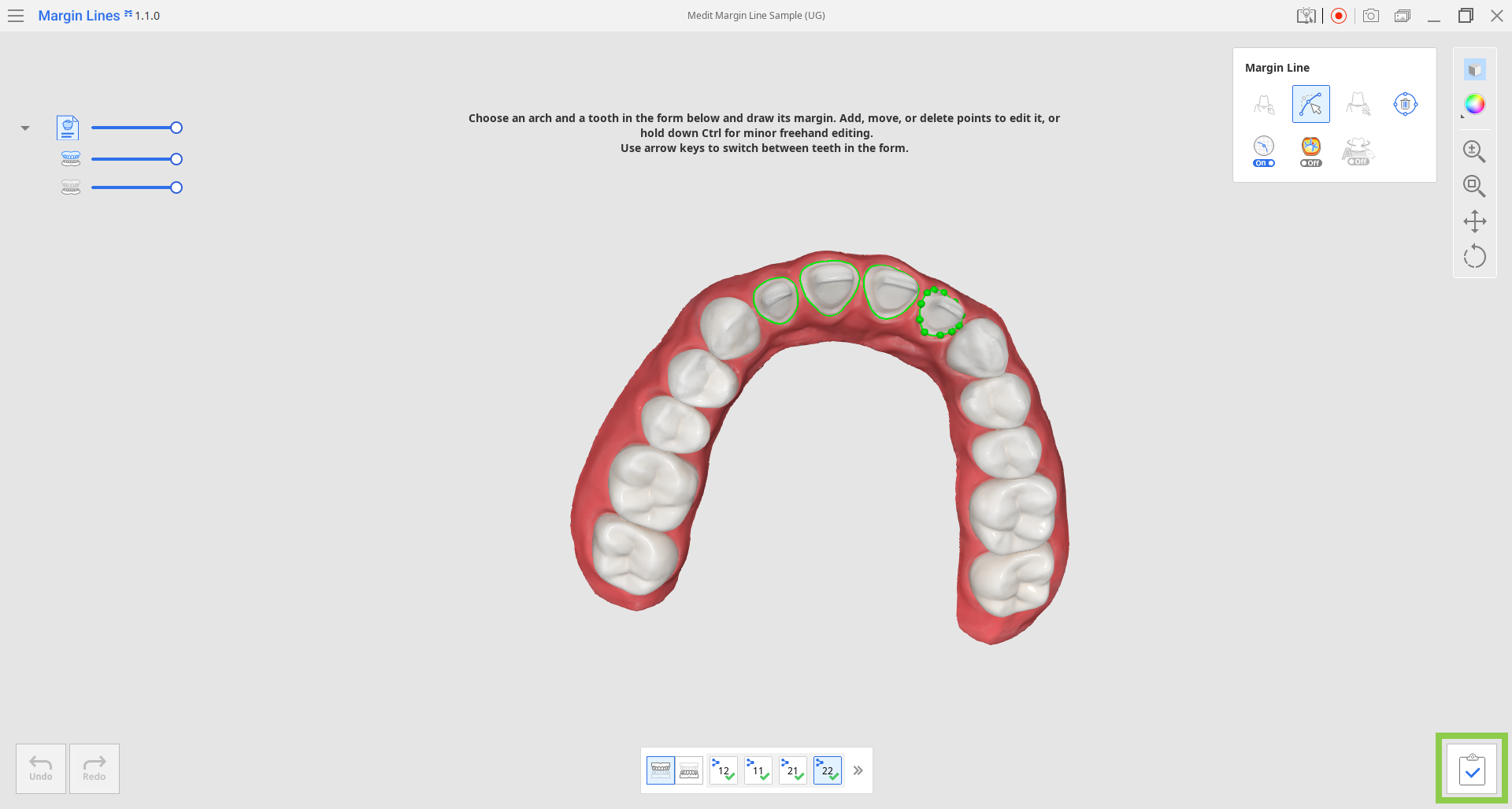
As linhas de margem de cada mandíbula serão adicionadas à lista de dados na guia Visualizador de arquivos.
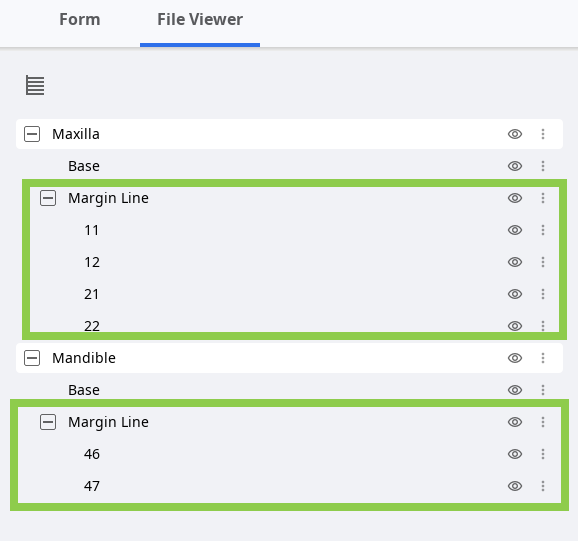
🔎Observação
Se você encerrar o programa usando "Sair", será perguntado se deseja ou não salvar o trabalho em andamento.

